의문
문제: Windows에서 FFMPEG.dll 누락 오류를 수정하는 방법은 무엇입니까?
여보세요. Windows 10을 실행 중이고 부팅할 때 다음 오류가 발생합니다. “ffmpeg.dll을 찾을 수 없기 때문에 코드 실행을 진행할 수 없습니다. 프로그램을 다시 설치하면 이 문제를 해결할 수 있습니다." 어떤 프로그램이 문제를 일으키는지 어떻게 알 수 있습니까? 모든 팁을 주시면 감사하겠습니다.
해결 답변
Windows 오류는 매우 실망스러울 수 있습니다. 사람들이 앱을 열고 파일 복사와 같은 기본 작업을 수행하는 등의 작업을 수행하는 것을 방지할 수 있습니다. 최근에 사용자는 일반적으로 사용자가 응용 프로그램 설치 시도, 시스템 부팅 시도 또는 드문 경우지만 다음과 같은 웹사이트 액세스 깃허브.[1]
DLL(동적 링크 라이브러리)[2] 동시에 둘 이상의 프로그램에서 사용할 수 있는 코드와 데이터를 포함합니다. 중요한 시스템 파일이 손상되어 시스템 디렉터리에서 이 파일을 찾을 수 없기 때문에 "FFMPEG.dll이 누락되었습니다" 오류가 표시될 수 있습니다. 이 오류는 실패한 설치 시도 또는 응용 프로그램 설치 손상 후에도 나타날 수 있습니다. 이 문제는 주로 다음 앱에서 보고됩니다.
- 스카이프
- 팀
- 디저
- 왓츠앱
- 포맷 팩토리
- 불화
- 와동
- 지허브
- MTZ 클라이언트
- 시아-UI
이 가이드에서는 Microsoft Teams를 예로 사용하므로 먼저 오류를 일으키는 앱을 식별해야 합니다. 그러나 계속하기 전에 드라이버가 업데이트되었는지 확인해야 합니다. 방법을 잘 모르는 경우 가이드를 읽을 수 있습니다. "모든 드라이버를 쉽게 업데이트하는 방법과 필요한 이유는 무엇입니까?
둘째, 작업 관리자에서 모든 타사 응용 프로그램을 닫습니다. Windows 시스템 작업을 제외하고 다른 프로세스가 실행되어서는 안 됩니다.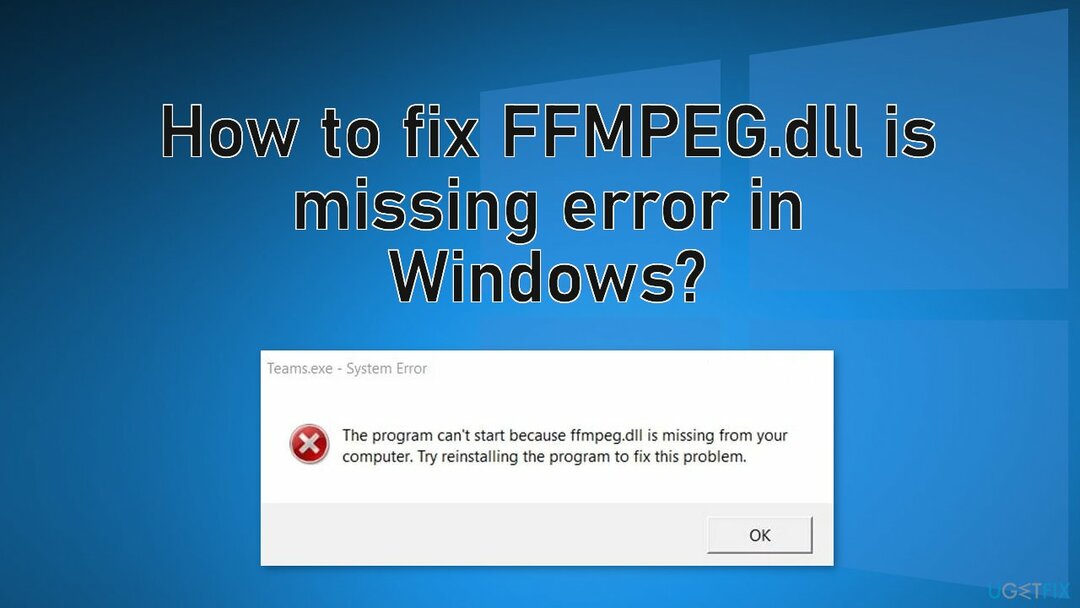
긴 문제 해결 프로세스를 거치지 않으려면 다음을 사용하는 것이 좋습니다. 이미지 변경맥 세탁기 X9 기계를 스캔하고 손상된 시스템 구성 요소, BSOD와 같은 오류를 자동으로 수정하는 수리 도구,[3] 및 레지스트리 문제. 소프트웨어는 최적화 목적으로도 사용할 수 있습니다. 쿠키와 캐시를 지워 공간을 확보하고,[4] 성능을 향상시켜야 합니다.
아래에서 Windows에서 "FFMPEG.dll이 누락되었습니다" 오류에 대한 5가지 가능한 솔루션을 찾을 수 있습니다. 주의 깊게 단계별로 살펴보십시오.
방법 1. 손상된 시스템 파일 수정
손상된 시스템을 복구하려면 라이센스 버전을 구입해야 합니다. 이미지 변경 이미지 변경.
손상된 시스템 파일을 해결하려면 관리자 권한 명령 프롬프트를 사용하고 SFC 검사를 실행해야 합니다.
- 유형 cmd Windows 검색 창에서 마우스 오른쪽 버튼을 클릭하십시오. 명령 프롬프트, 그리고 선택 관리자 권한으로 실행
- 언제 사용자 계정 제어 표시, 클릭 네
- 다음 명령을 입력하고 키를 누릅니다. 입력하다:
sfc /scannow
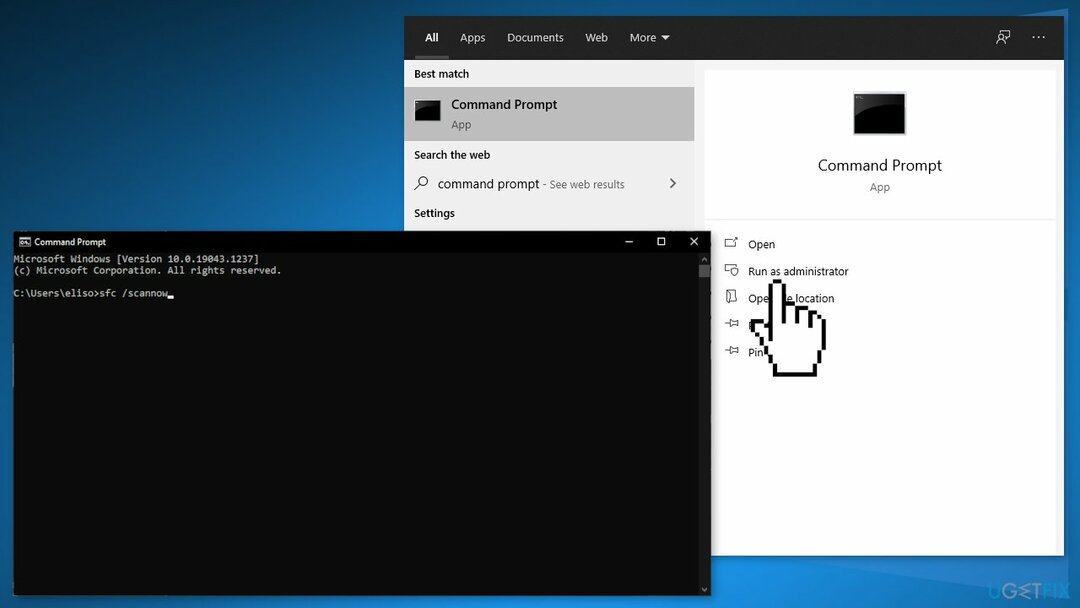
- 스캔이 완료되고 파일 손상이 수정된 것으로 표시되면 재시작 당신의 시스템
방법 2. 애플리케이션 재설치
손상된 시스템을 복구하려면 라이센스 버전을 구입해야 합니다. 이미지 변경 이미지 변경.
- 최신 버전의 Microsoft Teams 다운로드
- 눌러 창심벌 마크 키를 누르고 기어 상
- 선택하다 앱 그리고 확장 마이크로소프트 팀즈
- 클릭 제거 버튼과 제거 확인 마이크로소프트 팀즈
- 따르다 화면에 Teams를 제거하라는 메시지가 표시되고 재부팅 당신의 PC
- 재부팅과 동시에 Windows 로고 + R 키 시작하기 위해 운영 상자에 다음을 입력합니다.
%localappdata%\\마이크로소프트\\
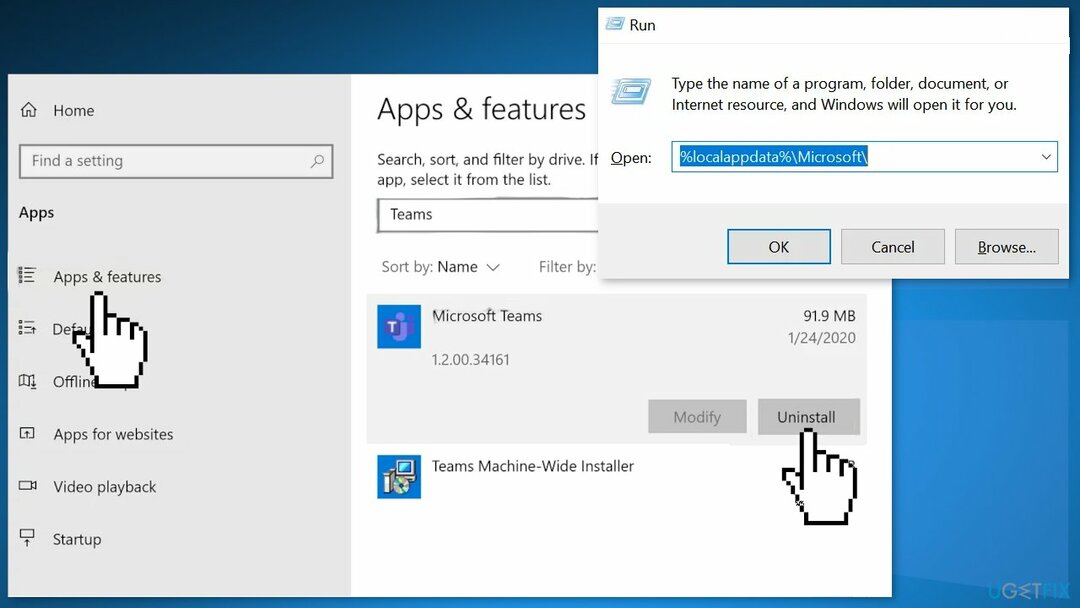
- 마우스 오른쪽 버튼으로 클릭 팀 폴더를 선택하고 삭제. 그 다음에 삭제 확인 팀 폴더
- 눌러 윈도우 로고 키를 눌러 Windows 메뉴를 시작하고 레지스트리 편집기
- 마우스 오른쪽 버튼으로 클릭 레지스트리 편집기 그리고 선택 관리자로 실행
- 탐색 다음에:
컴퓨터\\HKEY_CURRENT_USER\\SOFTWARE\\Microsoft\\사무실\\팀\\
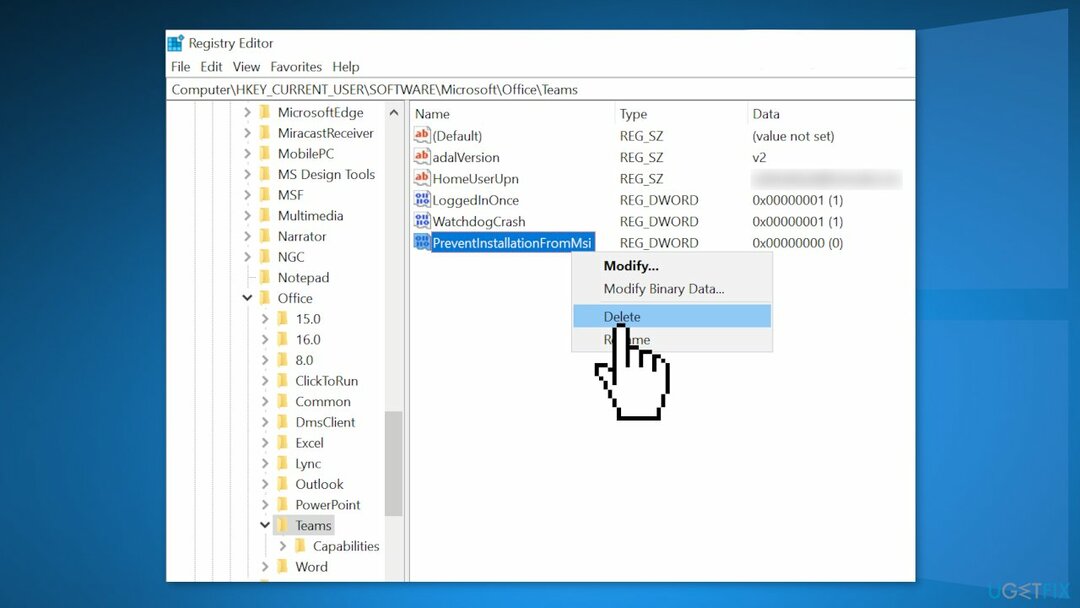
- 창의 오른쪽 창에서 삭제 그만큼 Msi에서 설치 방지 레지스트리 값 및 닫다 레지스트리 편집기
- 재부팅 당신의 기계
방법 3. 캐시 지우기
손상된 시스템을 복구하려면 라이센스 버전을 구입해야 합니다. 이미지 변경 이미지 변경.
- 확실하게하다 프로세스 없음 Microsoft Teams 및 Skype 관련 작업 관리자 를 누른 다음 동시에 Windows 로고 + R 키 시작하기 위해 운영 상자
- 탐색 다음 경로로 하나씩 삭제 존재하는 모든 파일(프로세스 중에 Teams가 나타나면 작업 관리자를 사용하여 닫습니다):
%appdata%\\Microsoft\\팀\\캐시
%appdata%\\Microsoft\\teams\\blob_storage
%appdata%\\Microsoft\\팀\\데이터베이스
%appdata%\\Microsoft\\팀\\GPU캐시
%appdata%\\Microsoft\\teams\\IndexedDB
%appdata%\\Microsoft\\teams\\로컬 저장소
%appdata%\\Microsoft\\팀\\tmp
- PC 재부팅
- 문제가 해결되지 않으면 1단계를 반복하고, 열다 운영 상자, 그리고 실행하다 다음과 같은:
%앱데이터%\\마이크로소프트\\
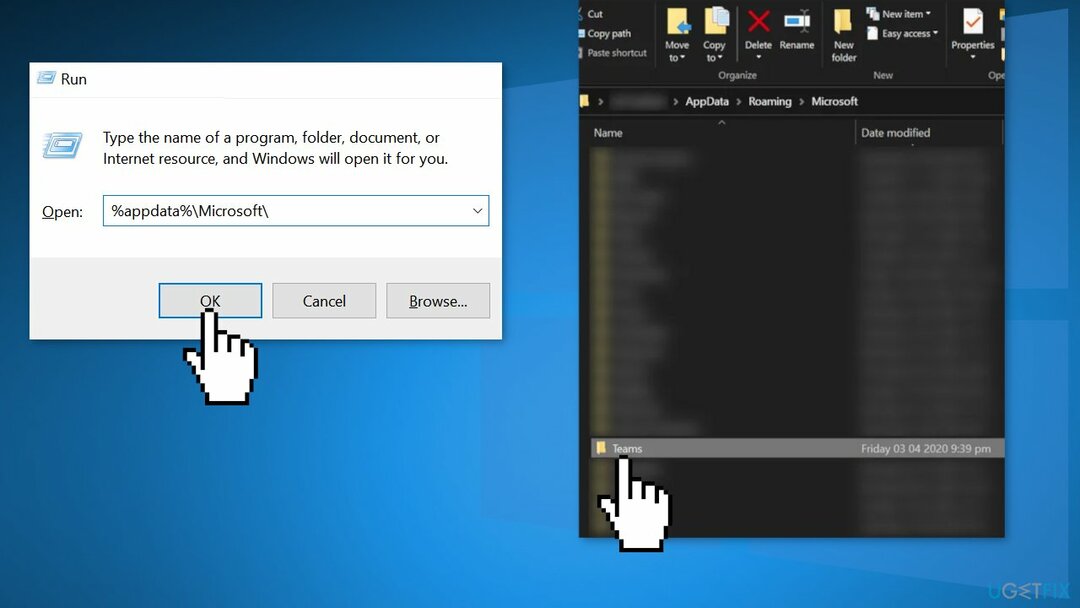
- 마우스 오른쪽 버튼으로 클릭 에 팀 폴더를 선택한 다음 삭제
- 확인하다 폴더를 삭제하고 재부팅 당신의 PC
방법 4. 폴더를 설치 디렉토리에 복사
손상된 시스템을 복구하려면 라이센스 버전을 구입해야 합니다. 이미지 변경 이미지 변경.
- 와 관련된 프로세스가 없는지 확인하십시오. 마이크로소프트 팀즈 에서 운영하고 있습니다 작업 관리자 당신의 시스템
- 그런 다음 실행 운영 동시에 눌러 시스템의 상자 Windows + R 키 그리고 실행하다 다음과 같은:
%로컬앱데이터%
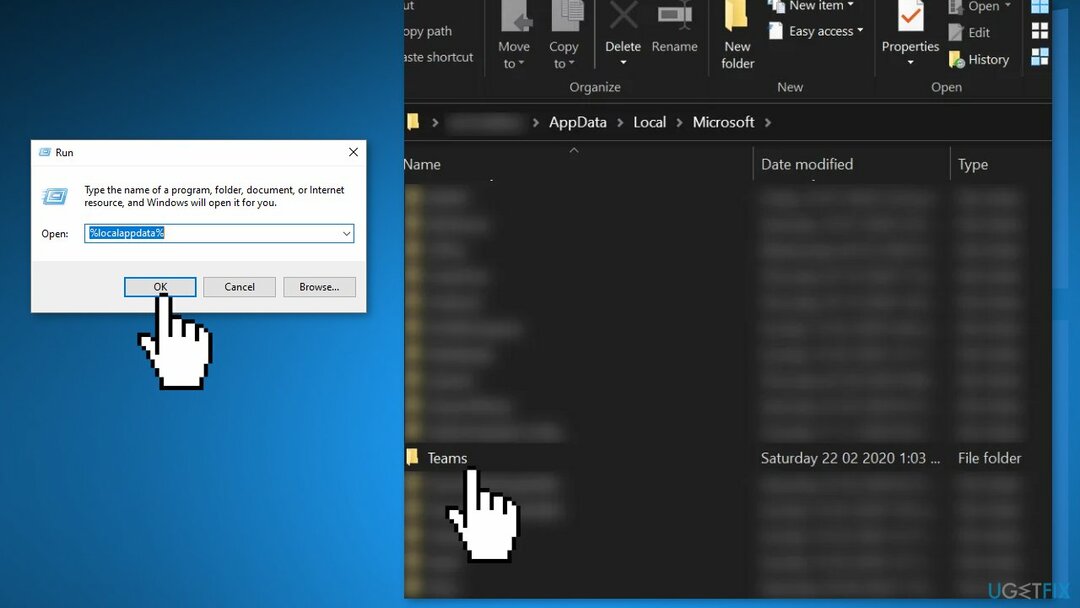
- 열려있는 마이크로소프트 폴더 다음 팀 폴더
- Teams 폴더가 있는지 확인하십시오. 현재에서 시작하는 둘 이상의 폴더 예를 들어 현재의 (팀의 기본 폴더 이름) 및 현재-s1 폴더
- 그렇다면 모든 내용을 복사 기본 이름이 없는 폴더(이 경우, 현재-s1 폴더) 기본 폴더 이름을 가진 폴더(이 경우, 현재 폴더)
- 무시하다 파일 교체에 대한 모든 경고(폴더를 병합하라는 메시지가 표시되면 네) 파일을 복사한 후, 재부팅 당신의 기계
방법 5. 새 사용자 계정 만들기
손상된 시스템을 복구하려면 라이센스 버전을 구입해야 합니다. 이미지 변경 이미지 변경.
- 안전 모드에서 컴퓨터 부팅
- 관리자 계정 열기
- 유형 설정 시작 메뉴 대화 상자에서 계정
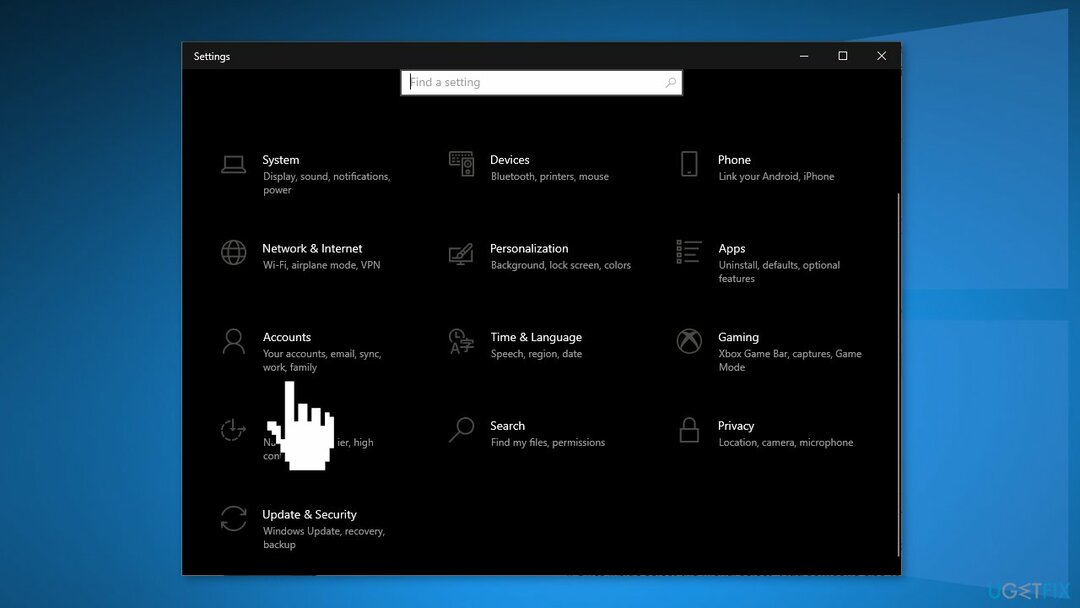
- 딸깍 하는 소리 가족 및 기타 사용자 그리고 선택 이 PC에 다른 사람 추가
- Windows에서 새 계정을 만드는 방법을 안내합니다.
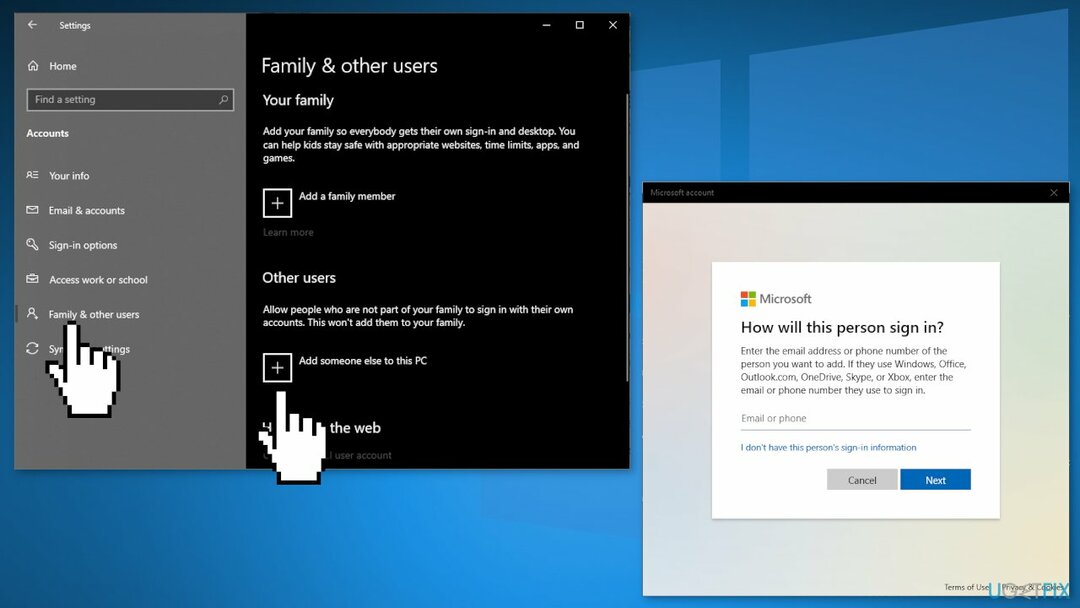
- 새창이 뜨면 클릭 이 사람의 로그인 정보가 없습니다
- 옵션을 선택하십시오 Microsoft 없이 사용자 추가
- 모든 세부 정보를 입력하고 암호를 선택하십시오
- 재부팅 컴퓨터를 재부팅하면 시스템에 로그인 새로 만든 계정으로
- 시스템에 FFMPEG.dll 누락 오류가 없는지 확인하십시오.
자동으로 오류 복구
ugetfix.com 팀은 사용자가 오류를 제거하기 위한 최상의 솔루션을 찾도록 돕기 위해 최선을 다하고 있습니다. 수동 수리 기술로 어려움을 겪고 싶지 않다면 자동 소프트웨어를 사용하십시오. 모든 권장 제품은 당사 전문가의 테스트 및 승인을 거쳤습니다. 오류를 수정하는 데 사용할 수 있는 도구는 다음과 같습니다.
권하다
지금 그것을 할!
수정 다운로드행복
보장하다
지금 그것을 할!
수정 다운로드행복
보장하다
Reimage를 사용하여 오류를 수정하지 못한 경우 지원 팀에 도움을 요청하십시오. 귀하의 문제에 대해 알아야 한다고 생각하는 모든 세부 정보를 알려주십시오.
특허 받은 이 수리 프로세스는 사용자 컴퓨터에서 손상되거나 누락된 파일을 대체할 수 있는 2,500만 개의 구성 요소 데이터베이스를 사용합니다.
손상된 시스템을 복구하려면 라이센스 버전을 구입해야 합니다. 이미지 변경 맬웨어 제거 도구.

완전히 익명을 유지하고 ISP와 정부가 감시 당신에, 당신은 고용해야 개인 인터넷 액세스 VPN. 모든 정보를 암호화하여 완전히 익명으로 유지하면서 인터넷에 연결할 수 있고 추적기, 광고 및 악성 콘텐츠를 방지할 수 있습니다. 가장 중요한 것은 NSA 및 기타 정부 기관이 뒤에서 수행하는 불법 감시 활동을 중단하는 것입니다.
컴퓨터를 사용하는 동안 예상치 못한 상황이 언제든지 발생할 수 있습니다. 정전으로 인해 컴퓨터가 꺼지거나, 죽음의 블루 스크린(BSoD)이 발생할 수 있습니다. 또는 잠시 자리를 비웠을 때 임의의 Windows 업데이트가 컴퓨터에 발생할 수 있습니다. 분. 결과적으로 학업, 중요한 문서 및 기타 데이터가 손실될 수 있습니다. 에게 다시 덮다 손실된 파일, 당신은 사용할 수 있습니다 데이터 복구 프로 – 하드 드라이브에서 아직 사용할 수 있는 파일의 복사본을 검색하여 빠르게 검색합니다.